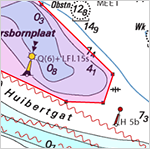|
Nicht ohne Stolz können wir Ihnen mitteilen, dass die 2018er Edition von WinGPS 5 ab sofort verfügbar ist. Mit dieser neuen Edition wird die Navigation auf Ihren Reisen noch sicherer und bequemer.
Inhaber der WinGPS Service Card 2018 erhalten dieser Tage eine E-Mail mit Erklärungen zum Download und zur Installation von WinGPS 5 2018.
Die neuen Editionen von WinGPS 5 2018 enthalten einige neue Funktionen, Ergänzungen und Änderungen.
WinGPS 5 Navigator
 Neuer Button*: Spuren ein/aus-blenden. Neuer Button*: Spuren ein/aus-blenden. Neuer Button*: Routen ein/aus-blenden. Neuer Button*: Routen ein/aus-blenden.- IENC-Karten nutzen in WinGPS 5 (Mehr Information), ideal bei Fahrten in deutschen Binnengewässern (Verfügbar in künftigen Updates von WinGPS 5 2018).
- Berichtigtes und erweitertes Routen-Netzwerk, incl. Brücken und Schleusen.
WinGPS 5 Voyager
- Polare Diagramme werden erweitert mit Spinnaker und Gennaker (Verfügbar in künftigen Updates von WinGPS 5 2018).
**Nach Installation können Sie diese Buttons Ihre Haupt Schaltflächenleiste hinzufügen via: 'Ansicht - Haupt Schaltflächenleiste bearbeiten'.
Installation WinGPS 5 - 2018
- Gehen Sie zur Download-Übersicht Ihres Stentec-Accounts.
- Hier finden Sie die aktuellste von Ihnen freigeschaltete WinGPS 5-Version. Klicken Sie auf die Download-Schaltfläche hinter der Version.
- Öffnen Sie die heruntergeladene Installationsdatei. Wählen Sie die gewünscht Installationssprache und klicken Sie zuerst auf 'OK' und dann auf 'Weiter'.
- Füllen Sie Ihre Lizenznummer ein und klicken Sie erneut auf 'Weiter'.
Die Lizenznummer wurde Ihnen per E-Mail nach dem Kauf des Produktes zugesandt. Sie finden Sie außerdem in der Aktivierungsübersicht Ihres Stentec-Accounts.
- Wählen Sie den Ordner in den das Programm installiert werden soll. Sind Sie sich nicht sicher wohin Sie WinGPS 5 installieren möchten, dann können Sie einfach den Voreingestellten Ordner nutzen. Klicken Sie nun auf 'Weiter'.
- Geben Sie nun einen Namen für den erstellten Ordner an, um Ihn später einfacher wiederzufinden. Auch hier können Sie wieder einfach den Voreingestellten Namen benutzen. Klicken Sie auf 'Weiter'.
- Klicken Sie auf 'Installieren'.
- Nachdem die Installation abgeschlossen ist klicken Sie auf 'Fertigstellen'.
| 



 Neuer Button*: Spuren ein/aus-blenden.
Neuer Button*: Spuren ein/aus-blenden. Neuer Button*: Routen ein/aus-blenden.
Neuer Button*: Routen ein/aus-blenden. Neuer Button*: AIS Targets ein/aus-blenden.
Neuer Button*: AIS Targets ein/aus-blenden. Neuer Button*: Alarmzonen ein/aus-blenden.
Neuer Button*: Alarmzonen ein/aus-blenden.